CX – Benutzerdefinierte Berichte/Diagramme| Online-Präsentation | Wort | Excel | PDF
Wenn Sie einen benutzerdefinierten Bericht/ein benutzerdefiniertes Diagramm erstellen, nachdem Sie alle Fragen zu Ihrer Umfrage hinzugefügt haben, wird für jede Frage in Ihrer Umfrage eine Folie erstellt. Sie können jede dieser Folien bearbeiten und die Folien an Ihre Präsentationsanforderungen anpassen.
Auf das Tool „Benutzerdefinierte Berichte/Diagramme“ kann durch Klicken auf zugegriffen werden
- Login » Customer Experience » Analytics » Custom » Customized reports
- Klicken Sie oben auf dem Bildschirm Create New Customized Report .
-
Geben Sie den
Report Title
ein. Wählen Sie den
Report Type
aus der verfügbaren Dropdown-Liste aus.
- All Questions ist der Standardberichtstyp.
- Numeric/Analytical Questions werden alle offenen Textfragen aus dem Bericht entfernt.
- Open Ended Text Questions werden nur die offenen Fragen im Bericht berücksichtigt.
-
Wählen Sie den
Output Type
aus.
- Standard/JPEG liefert Ihnen den Basisbericht, wobei jedes Balkendiagramm als vertikales Balkendiagramm mit Volltonfarben angezeigt wird. Das Tortendiagramm der Umfrageübersicht (mit abgeschlossenen und abgebrochenen Umfragen) wird als 3D-Tortendiagramm in den Farben Rot und Blau angezeigt.
- Flash/SWF erstellt den Bericht mit jedem Balkendiagramm, das als horizontales Balkendiagramm mit Farbverläufen angezeigt wird. Das Kreisdiagramm der Umfrageübersicht wird als 3D-Kreisdiagramm in den Farben Blau und Gelb angezeigt.
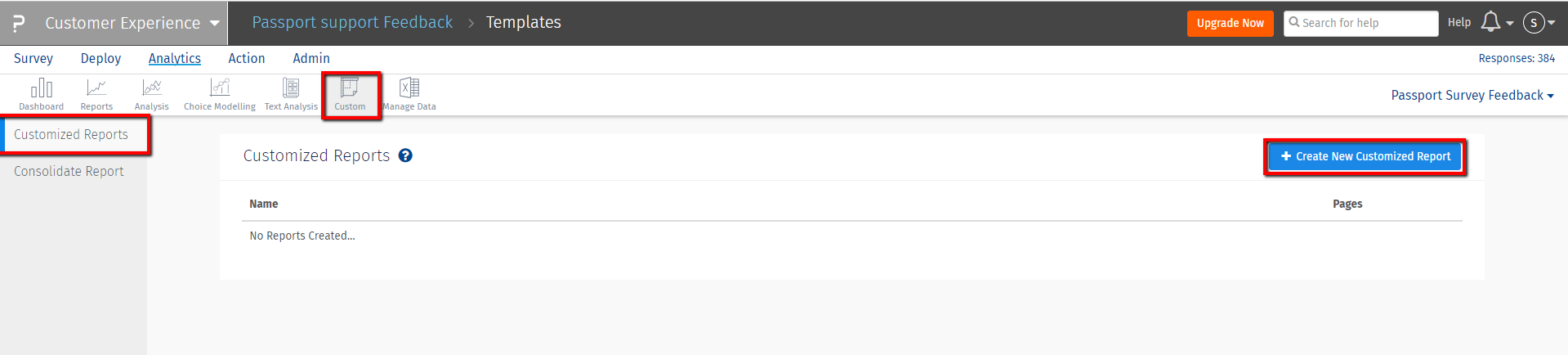
- Klicken Sie auf Next
- Geben Sie die Executive Summary ein, die in den Bericht aufgenommen werden soll.
- Klicken Sie auf Finish .
- Es wird ein Bericht erstellt und Sie werden aufgefordert, Continue wenn der Bericht fertig ist.
- Nachdem Sie auf Continue geklickt haben, werden Sie zu einer Seite mit dem Static Report Link weitergeleitet, der mit jedem geteilt werden kann. Sie können auch auf Download klicken, um eine Kopie des Berichts auf Ihre Festplatte herunterzuladen. Sie können auch ein Logo aus der Dropdown-Liste auswählen und den Titel und Text der Executive Summary/Introduction ändern. Wenn Änderungen vorgenommen werden, klicken Sie auf Save Changes , um den Bericht zu aktualisieren.
- Im oberen Bereich sehen Sie eine Tabelle mit Data Points . Diese sind in den einzelnen Fragen enthalten, die in den Bericht aufgenommen wurden.
- Klicken Sie auf Edit um auf den einzelnen Datenpunkt zuzugreifen.
- Sie können den Title und Subtitle des Datenpunkts aktualisieren. Der Titel und der Untertitel werden in der Tabelle angezeigt, nicht im benutzerdefinierten Bericht.
- Klicken Sie auf das Dropdown- Chart Type , um zwischen Balkendiagramm und Kreisdiagramm zu wechseln. Diese Änderung wird im benutzerdefinierten Bericht berücksichtigt.
- Wählen Sie im Dropdown- Display Type aus. Mögliche Optionen sind „Nur Diagramm“, „Nur Statistik“ oder „Diagramm und Statistik“.
- Klicken Sie auf Save Changes .
- Klicken Sie auf Continue .
- Wenn Sie Änderungen am benutzerdefinierten Bericht vorgenommen haben, klicken Sie auf den Link Refresh “ unter dem Link „Statischer Bericht“, um eine aktualisierte Version des Berichts per E-Mail an die mit dem Umfragekonto verknüpfte E-Mail-Adresse zu senden.
- Sie können auch jederzeit auf die Schaltfläche Preview Report “ klicken, um zu sehen, wie die Änderungen am Bericht aussehen, bevor Sie auf den Link Refresh klicken, um eine neue Kopie des Berichts zu erhalten.
- Klicken Sie auf All Custom Reports , um zum ursprünglichen Bildschirm zurückzukehren. Sie sehen eine Tabelle mit den verschiedenen benutzerdefinierten Berichten, die Sie bereits erstellt haben.
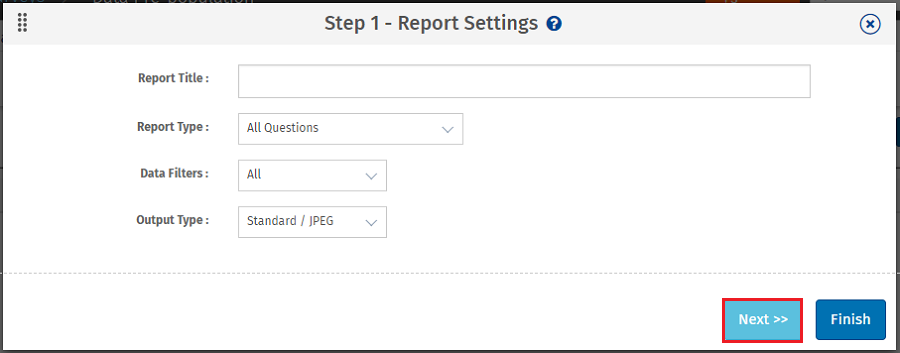
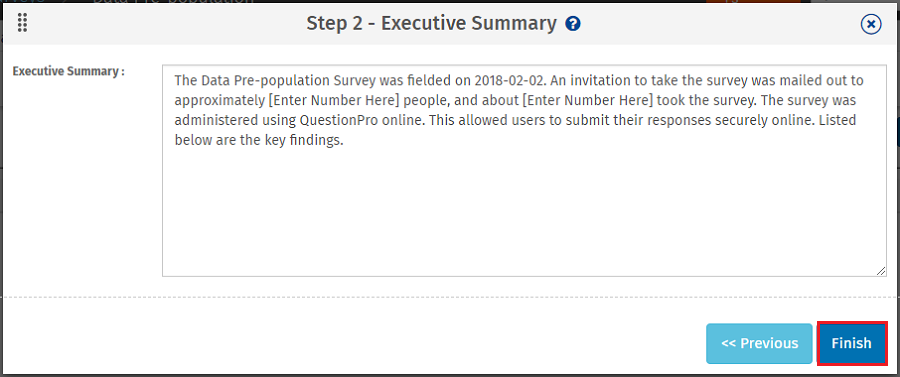
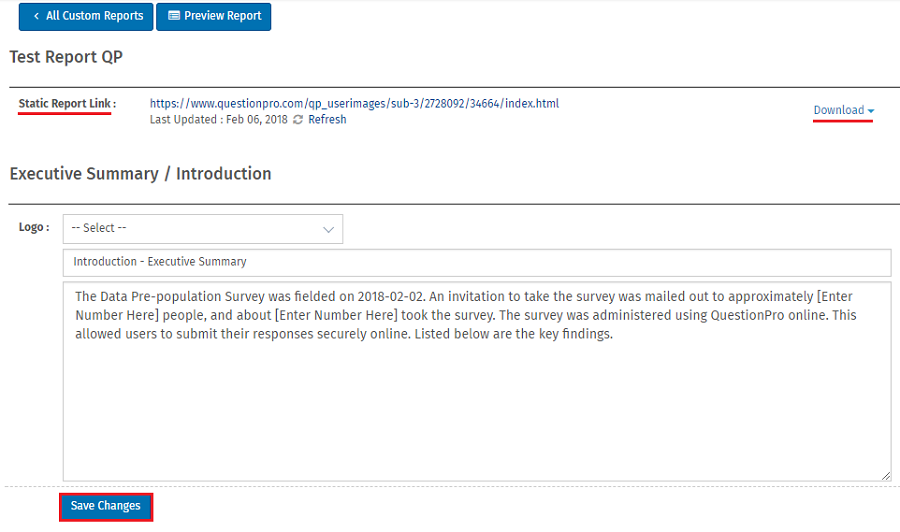
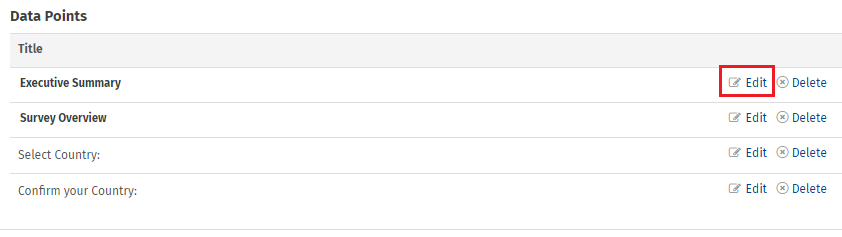
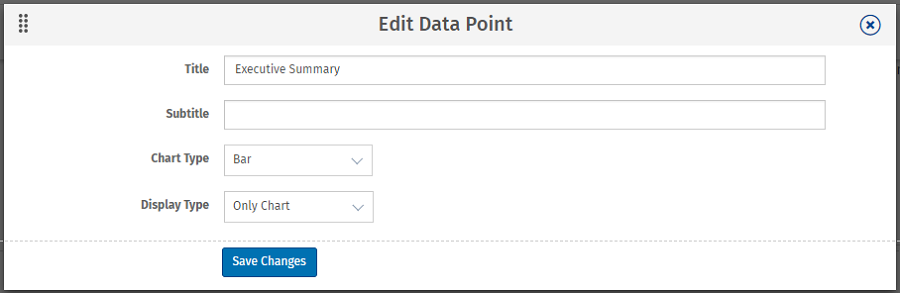
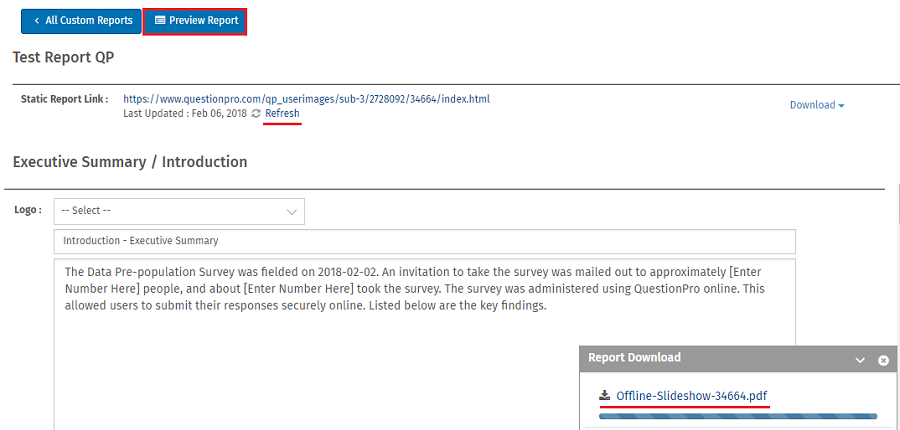
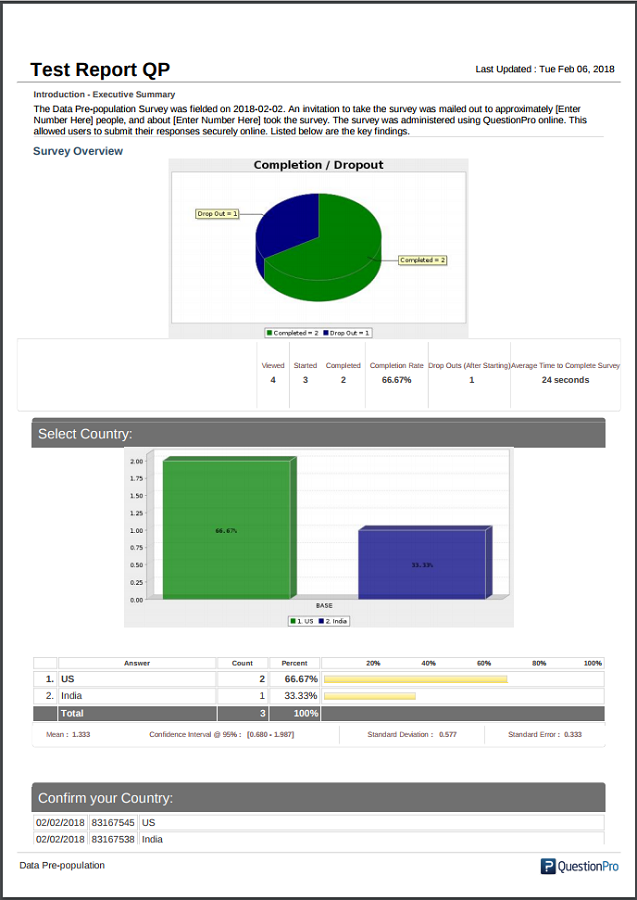
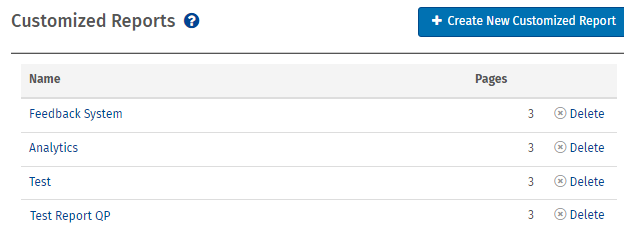
Benutzerdefinierte Berichte sind statische Berichte. Sie müssen auf den Link „Aktualisieren“ klicken, damit der Bericht aktualisiert wird, sodass die neuesten Änderungen berücksichtigt werden. Die Folien werden erstellt, wenn Sie den benutzerdefinierten Bericht/das benutzerdefinierte Diagramm erstellen. Wenn Sie Fragen zu Ihrer Umfrage hinzufügen/löschen/neu anordnen, müssen Sie den älteren benutzerdefinierten Bericht/das ältere Diagramm löschen und einen neuen erstellen. Dadurch werden Folien für alle Fragen Ihrer Umfrage erstellt.
Sie können diesen Text nicht entfernen.

